ज्यादातर समय, हम चाहते हैं कि हमारे पीसी दुर्घटनाग्रस्त न हों, लेकिन ऐसे दुर्लभ क्षण हैं जहां हम वास्तव में चाहते हैं कि सिस्टम मौत की ब्लूस्क्रीन (बीएसओडी) में चला जाए। यदि आप इस स्थिति में खुद को पाते हैं, तो कभी भी झल्लाहट न करें; विंडोज 10 में मैन्युअल बीएसओडी को ट्रिगर करने का एक त्वरित और आसान तरीका है।
आइए जानें कि मैन्युअल बीएसओडी को कैसे स्थापित किया जाए और ट्रिगर किया जाए और वास्तव में किसी को क्या करना चाहिए।
विंडोज 10 में मैनुअल बीएसओडी कैसे सेट करें
शुरू करने के लिए, हमें इस सुविधा को सक्षम करने के लिए थोड़ा सा सेटअप करने की आवश्यकता होगी। Microsoft ने रजिस्ट्री के भीतर विकल्प छिपाया, शायद इसलिए लोग गलती से एक ट्रिगर न करें!
आरंभ करने के लिए, आपको रजिस्ट्री खोलने की आवश्यकता है। Windows Key + R दबाएँ, फिर regedit टाइप करें और Enter दबाएँ ।
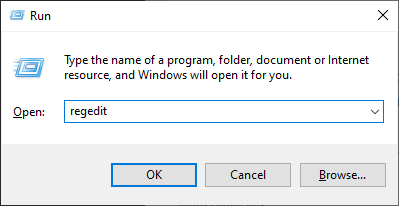
अब आपको अपनी रजिस्ट्री में एक विशिष्ट स्थान पर एक सेटिंग जोड़ने की आवश्यकता है। स्थान इस बात पर निर्भर करता है कि आप अपने पीसी पर किस तरह का कीबोर्ड इस्तेमाल करते हैं।
यदि आप PS / 2 कीबोर्ड का उपयोग करते हैं, तो इस निर्देशिका पर जाएँ:
HKEY_LOCAL_MACHINE System CurrentControlSet Services i8042prt पैरामीटर
यदि आपके पास USB कीबोर्ड है, तो यहां जाएं:
HKEY_LOCAL_MACHINE System CurrentControlSet Services kbdhid पैरामीटर
अंत में, यदि आप हाइपर- V कीबोर्ड का उपयोग करते हैं, तो आपको यहां जाने की आवश्यकता है:
HKEY_LOCAL_MACHINE System CurrentControlSet Services hyperkbd पैरामीटर
यदि आप अनिश्चित हैं कि आपका कीबोर्ड किस प्रकार का है, तो आप सुरक्षित रूप से इन तीनों निर्देशिकाओं में हर आधार को कवर करने के लिए सेटिंग जोड़ सकते हैं। यदि आप ऐसा करते हैं तो कुछ भी बुरा नहीं होता है।
जब आप अपनी चुनी हुई निर्देशिका में हों, तो विंडो के दाईं ओर एक खाली सफेद स्थान पर राइट-क्लिक करें। नए पर होवर करें, फिर DWORD (32-बिट) मान पर क्लिक करें।
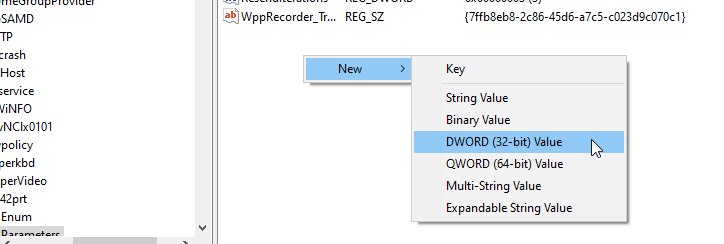
फिर आपको नई फ़ाइल का नाम देने के लिए कहा जाएगा। आपको फ़ाइल को एक विशेष नाम देने की आवश्यकता है ताकि आपका कंप्यूटर जानता है कि वह क्या करता है। ऐसे में इसे CrashOnCtrlScroll कहें। यह सुनिश्चित करने के लिए कि कोई टाइपोस फिसल नहीं गया है, अपनी वर्तनी को दोबारा जांचें।
इस नई फ़ाइल पर राइट-क्लिक करें और संशोधित करें पर क्लिक करें । दिखाई देने वाली विंडो में, मान 1 पर सेट करें।
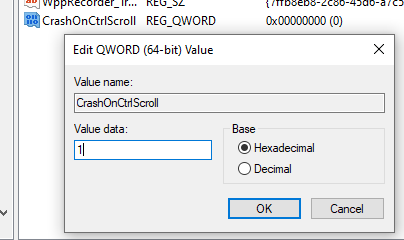
एक बार हो जाने के बाद, रजिस्ट्री संपादक को बंद करें। अब आपको अपने पीसी को पुनरारंभ करने की आवश्यकता होगी ताकि यह मैनुअल क्रैश सुविधा को लोड करे।
विंडोज 10 में एक मैनुअल बीएसओडी को कैसे ट्रिगर किया जाए
अब जब आपने बीएसओडी को ठीक से स्थापित कर लिया है, तो एक ट्रिगर करने का समय आ गया है। ऐसा करने के लिए, आपको उन दो कुंजियों को रखने की आवश्यकता है जो आपको शायद कभी याद न हों: राइट CTRL और स्क्रॉल लॉक ।
सबसे पहले, अपने कीबोर्ड पर सही CTRL कुंजी दबाए रखें। ध्यान दें कि यदि आप बाईं CTRL कुंजी दबाए हुए हैं तो आपका PC BSOD को सक्रिय नहीं करेगा — इसे दाईं ओर होना चाहिए।
फिर, SCROLL LOCK कुंजी को दो बार टैप करें। यदि आप एक ऐसे लैपटॉप का उपयोग कर रहे हैं जिसमें स्क्रॉल लॉक कुंजी नहीं है, तो आप आमतौर पर इसे Fn कुंजी दबाकर ट्रिगर कर सकते हैं, फिर C , K , S , या F6 कुंजी दोनों को डबल-टैप कर सकते हैं।
यदि आप कुंजी इनपुट को सही ढंग से करते हैं, तो आपका पीसी तुरंत ब्लूस्क्रीन करेगा। आप मैनुअल BSOD और सिस्टम-ट्रिगर के बीच अंतर बता सकते हैं क्योंकि मैनुअल BSOD में त्रुटि कोड "MANUALLY_INITIATED_CRASH" होगा। यदि आपका बीएसओडी यह दिखाता है, तो आप जानते हैं कि यह आपका काम था और एक अजीब संयोग नहीं।
तुम एक ट्रिगर कभी क्यों होगा?
अब आप जानते हैं कि आप अपने खुद के बीएसओडी को कैसे ट्रिगर कर सकते हैं, यह सवाल बना हुआ है; आप ऐसा कभी क्यों करेंगे? जैसा कि यह पता चला है, कम से कम दो वैध कारण हैं कि आप क्यों चाहते हैं।
सबसे पहले, एक मैनुअल बीएसओडी डेवलपर्स के लिए यह देखने का एक शानदार तरीका है कि क्रैश के दौरान उनके सॉफ़्टवेयर का क्या होता है। यदि कोई प्रोग्राम बीएसओडी होने पर डिस्क पर कुछ लिख रहा है, तो यह गंभीर भ्रष्टाचार का कारण बन सकता है। एक मैनुअल बीएसओडी को चालू करने से, डेवलपर्स यह सुनिश्चित कर सकते हैं कि क्रैश होने के बाद उनके कार्यक्रम नहीं होंगे।
दूसरा, यह देखने का एक अच्छा तरीका है कि आपका पीसी क्रैश डंप उत्पन्न कर सकता है या नहीं। जब बीएसओडी होता है, तो पीसी एक लॉग बनाता है जो गलत हो गया है ताकि आप समस्या का बेहतर निदान कर सकें। आप विंडोज 10 में किसी एक फीचर को इनेबल करके इन डंप को सक्रिय कर सकते हैं।
यदि आप यह जांचना चाहते हैं कि क्रैश डंप सही तरीके से दिखाई देता है या लॉग निर्माण प्रक्रिया के दौरान कोई त्रुटि उत्पन्न होती है, तो आप चीजों का परीक्षण करने के लिए मैन्युअल बीएसओडी का उपयोग कर सकते हैं।
BSODS का सेंस बनाना
कंप्यूटर क्रैश आमतौर पर कुछ ऐसी चीजें हैं जिनसे हम बचना चाहते हैं, लेकिन एक दुर्लभ मामला है जहां हम बीएसओडी को ट्रिगर करना चाहते हैं। आपके इरादों के बावजूद, अब आप जानते हैं कि किसी भी समय बीएसओडी को कैसे ट्रिगर किया जाए।
यदि आप ब्लूसकेन्स का निदान करने में एक मास्टर बनना चाहते हैं, तो WinDbg और BlueScreenView दोनों को डाउनलोड करना सुनिश्चित करें। ये प्रोग्राम क्रैश डंप को तोड़ने में मदद करते हैं, इसलिए आपको इसकी आवश्यकता नहीं है।
चित्र साभार: ShotPrime Studio / Shutterstock.com
